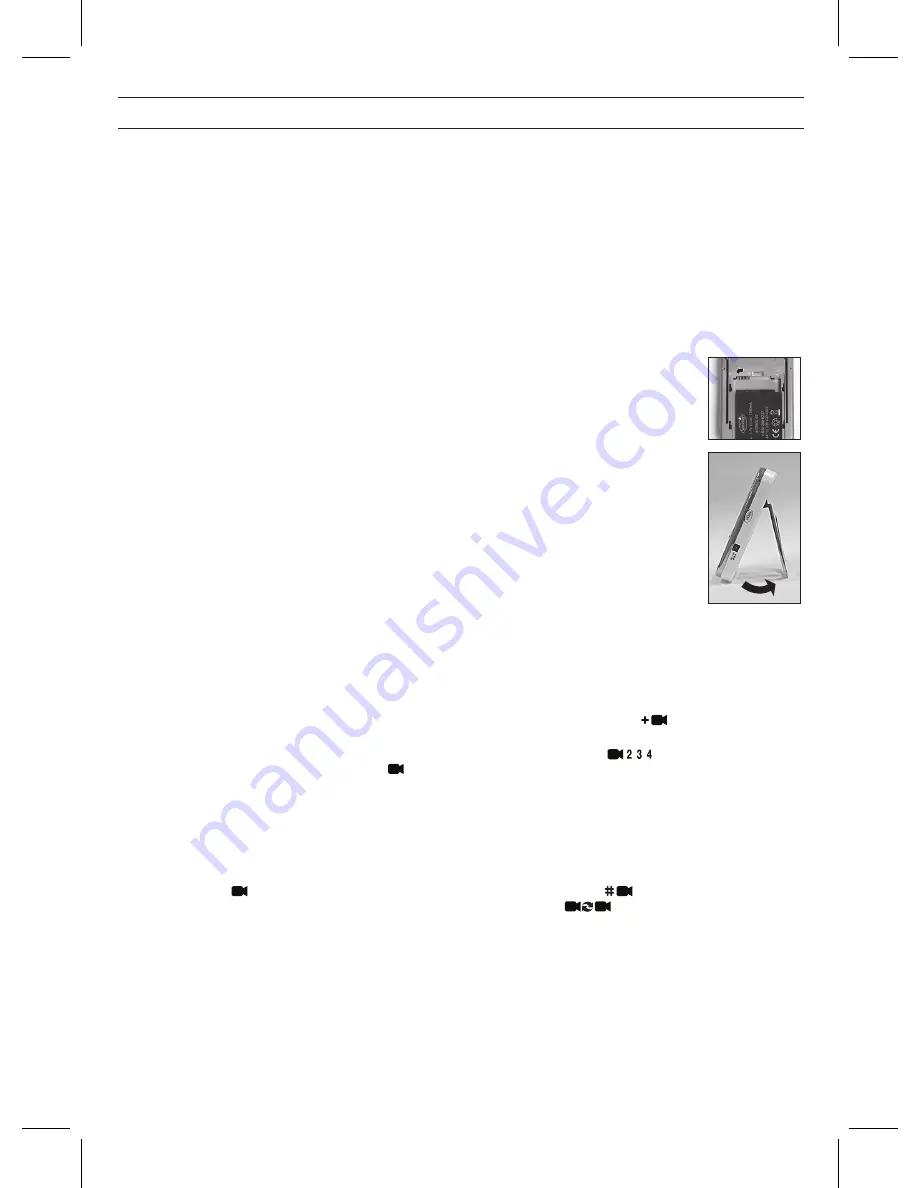
Videomonitor im portablen Modus verwenden:
Für die Verwendung im portablen Modus benötigt der Monitor einen 3.7V LITHIUM-IONEN Akku (im Lieferumfang).
Tipps:
• Laden Sie unbedingt vor der Nutzung des Monitors im portablen Modus die Akku 12-16 Stunden lang auf.
• Stecken Sie zum Aufladen des Akkus das größere AC-Netzteil in den AC-Netzanschluss des Monitors ein. Stecken Sie das andere
Ende in eine normale Stromsteckdose ein.
• Nach einer ersten Ladezeit von 12-16 Stunden zum Erreichen einer optimalem Lebensdauer des Akkus laden Sie den Akku über
Nacht auf und ziehen ihn tagsüber aus der Steckdose ab.
HINWEIS:
Laden Sie den Akku nur auf, wenn die Warnlampe für einen niedrigen Ladestatus einschaltet. Ein ständiges Aufladen Ihres
Akkus vor Erreichen des niedrigen Ladezustands verkürzt die Lebensdauer Ihrer Akkus.
• Wenn der Akku schwach ist, leuchtet die Power On LED gelb und zeigt an, dass der Akku aufgeladen werden muss.
• Wenn die Akku leer ist, entfernen Sie sie sofort vom Monitor.
• Leere Batterien oder Akkus sind ordnungsgemäß zu entsorgen.
Einlegen des Akkus:
HINWEIS: Dieser Schritt ist nur beim Tauschen des Akkus erforderlich.
1. Suchen Sie das Akkufach hinten am Monitor.
2. Entfernen Sie die Schraube der Akkufachabdeckung mit einem Schraubenzieher.
3. Entfernen Sie die Akkufachabdeckung und den Akku.
4. Legen Sie einen neuen Akku ein und befestigen Sie die Abdeckung wieder mit der Schraube.
Fußauflage:
Für das praktische Abstellen auf dem Tisch verfügt der Monitor über eine Fußauflage. Klappen Sie die Fußauflage
auf und stellen Sie den Monitor auf eine stabile, ebene Fläche.
Zusammenführen von MONITOR und KAMERA:
Aus Gründen des Datenschutzes sind der Monitor und die Kamera ab Werk zusammengeführt. Sollten der Monitor und die Kamera
aus jedweden Gründen nicht zusammengeführt sein, führen Sie bitte die nachfolgenden Schritte aus.
Schritt 1:
Bringen Sie den Monitor und die Kamera in den selben Bereich. Betätigen Sie, während die Kamera und der Monitor
eingeschaltet sind, die Taste "POWER" ein Mal und verwenden Sie das Kontrollpanel des Menüs der Kamera, um nach rechts zu
scrollen und das Menüsymbol der Kamera zu markieren.
Schritt 2:
Betätigen Sie die Pfeiltaste nach oben, um die Option "Kamera hinzufügen" ("ADD CAM") ( ) auszuwählen. Betätigen
Sie die Taste OK/ZOOM, um das Menü der Option "Kamera hinzufügen" zu öffnen.
Schritt 3:
Verwenden Sie die Pfeiltaste nach oben, um den nächsten freien Kanal zu markieren ( ) und betätigen Sie dann die
Taste OK/ZOOM, um die Paarung zu beginnen. Das ( )-Symbol fängt an zu blinken.
Schritt 4:
Drücken Sie innerhalb von 20 Sekunden einmal die „CODE“-Taste auf der Rückseite der Kamera. Das Bild der neuen
Kamera sollte nun innerhalb von 1 Sekunde auf dem Bildschirm erscheinen. Wenn dies nicht erfolgreich ist, sollten Sie die obigen
Schritte wiederholen und sicherstellen, dass die Kamera und der Monitor nahe genug zueinander stehen.
HINZUFÜGEN VON WEITEREN KAMERAS:
Um eine zusätzliche Kamera hinzuzufügen, müssen Sie die oben aufgeführten Schritte für die "Paarung von Monitor und Kamera"
befolgen. Um eine Kamera für die Übertragung auszuwählen, müssen Sie die Menü-Taste betätigen, markieren Sie dann die Option
"Kamera" ("camera") ( ), wählen Sie dann die Option "Kamera auswählen" ("select camera") ( ) und wählen Sie eine der
Kameras von der Liste aus. Alternativ hierzu können Sie die Option "Scannen" ("scan") ( ) auswählen, um die Übertragung von
jeder Kamera nacheinander anzuzeigen.
An dieses Produkt können vier Kameras angeschlossen werden. Um eine zusätzliche Kamera (unsere Teilnummer lautet #28556) zu
bestellen, setzen Sie sich bitte mit unserem Kundendienst unter der folgenden Telefonnummer in Kontakt: +44 (0) 1442 505000 oder
über [email protected].
EINRICHTUNG UND VERWENDUNG (for tgesetzt):
TIPPS FÜR EINEN VERBESSERTEN EMPFANG:
• Positionieren Sie den Monitor bei Bedarf näher an der KAMERA.
• Bewegen Sie den Monitor von anderen Monitoren, schnurlosen Telefonen, Walkie-Talkies etc. weg; selbst eine geringe Verschiebung
kann den Empfang erheblich verbessern.
• Wenn Sie Rückkopplung oder ein pfeifendes Geräusch hören, bewegen Sie die KAMERA und den Monitor weiter voneinander weg.
HINWEIS:
Bewegen Sie den Kamerakopf nicht mit der Hand, da Sie hierdurch interne Motorteile beschädigen könnten.
28466 Baby Zoom Plus IB DE p3.pdf 1 16/11/2012 07:52




















